
Microsoft a annoncé la fin du support pour Windows 10 pour le 14 octobre 2025. Qu’arrive-t-il après cette date ? Le PC fonctionnera toujours, mais il n’aura plus accès aux mises à jour de sécurité. Cela représente un risque quant aux virus de même que des vulnérabilités de toutes sortes au niveau de l’hameçonnage. Microsoft pourra vendre des prolongations de support pour chaque année avec un coût récurrent.
Il existe toutefois d’autres possibilités :
- acheter un nouveau PC ;
- passer à un Windows 11 allégé sur votre PC actuel.
Que faire avec un PC qui ne possède pas la configuration minimale requise pour Windows 11 ?
Hé bien, il existe une façon sécuritaire de quand même migrer à Windows 11 avec une version allégée de Windows. Il y en a deux qui sont offertes :
- Windows 11 SE (allégé pour éducation) ;
- Windows 11 NTDev (Tiny11) que je vous propose ici d’installer.
Je vous invite à lire cet article et à visionner cette vidéo pour mieux comprendre. Il s’agit de la version Tiny11 de Windows 11 Pro 22H2. Comme on l’explique, cette version allégée ne prend que 8 Go d’espace comparativement à 20 Go pour la version normale.
Installation de la version Tiny11 de Windows 11
Les étapes à suivre :
- Télécharger le fichier image ISO de Tiny11 22H2 Beta2 (no sysreq) de 3.6 Go à partir de cette adresse :
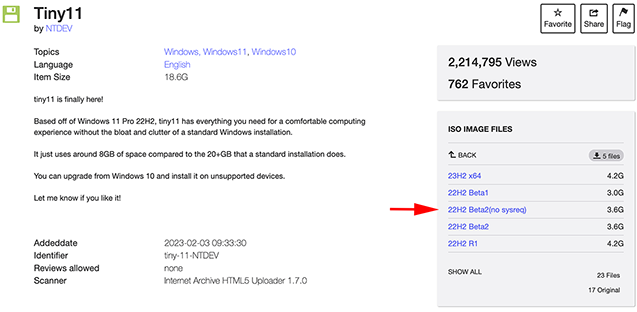
- Télécharger le fichier exécutable Rufus (rufus-4.6.exe pour Windows x64) pour créer une clé USB de démarrage à partir de cette adresse.
Même si cet utilitaire est en anglais, une fois Windows 11 installé, il est possible de tout configurer en français. Vous aurez besoin d’une clé USB d’au moins 4 Go.
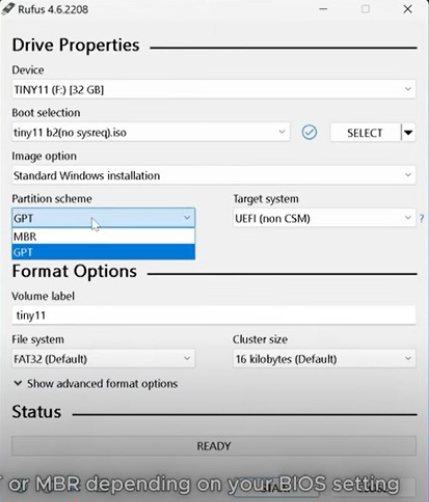
Il faut expérimenter avec Rufus. Dans mon cas, j’ai essayé le Partition scheme GPT, comme montré dans la vidéo mentionnée précédemment, mais ce n’était pas compatible avec mon PC. J’ai dû refaire l’exercice avec MBR.
L’étape suivante, après avoir créé la clé USB de démarrage avec Windows 11, c’est de redémarrer l’ordinateur à partir de cette clé en tapant la touche ESC ou encore F10 ou F12, dépendant de votre ordinateur. Encore là, il faut essayer.
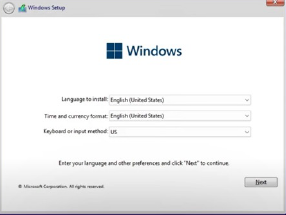
À cette étape, il faut installer Windows en choisissant la langue anglaise et, lorsque l’installation sera terminée, il faudra changer la langue et le clavier pour le clavier canadien-français.
La procédure d’installation est assez longue, facilement au-delà d’une heure, et le PC devra redémarrer plusieurs fois.
Plusieurs des applications de Windows 10 auront disparu afin d’alléger la nouvelle version. Même le fureteur Edge ne sera plus là. Il vous faut alors réinstaller ces applications à partir du Microsoft Store. Le CIMBCC privilégie Google Chrome comme fureteur.
Vos autres applications seront aussi à réinstaller, sauf Microsoft Defender, qui est conservé. Lors de la migration vers Windows 11, il vous est proposé de créer un répertoire de sauvegarde de vos fichiers. Les fichiers seront sauvegardés, mais les applications ne seront pas réinstallées.
Commentaires et recommandations
J’ai fait cet exercice, car je possède plusieurs ordinateurs qui ont des fonctions dédiées, comme des outils de diagnostics pour l’auto et comme interface sur des bases d’entraînements pour vélo avec des applications comme Zwift. Je ne suis pas prêt à investir pour de nouvelles machines et, de toute façon, ces ordinateurs ne contiennent pas de données critiques.
Si vous désirez faire la migration vers Windows 11 (Tiny11) sur un ordinateur ayant vos documents importants (photos, logiciel d’impôt, compte bancaire, etc.), une sauvegarde de tous vos fichiers dans le nuage ou sur un disque externe est fortement recommandée, sinon obligatoire. Sachez qu’il n’y a aucune garantie que les logiciels que vous utilisez pourront tous être réinstallés.
Même avec tous ces bémols, il m’apparaît préférable d’utiliser un ordinateur possédant des performances moindres, mais continuant à avoir le support de Microsoft au niveau de la sécurité que de rester à Windows 10 après le mois d’octobre 2025.
Si vous optez pour le remplacement de votre ordinateur actuel afin d’avoir une machine plus performante, avec une garantie de même que Windows 11 préinstallé, vous pouvez rapporter votre ancienne machine au CIMBCC qui pourra la mettre à niveau pour un autre utilisateur ou la recycler.
Partagez votre expérience avec nous !
Gilles Ouellet

Merci Jacques !
Peux-tu nous donner plus de détails comment as-tu procédé?
Intéressant. Et belle conclusion que de référer à l’atelier de recyclage informatique les membres qui veulent changer d’ordi.
On peut également installer Windows 11 sur un non compatible en contournant les restrictions de Microsoft quant au TPMS et au processeur. Microsoft a d’ailleurs expliqué comment faire dans une capsule d’information. Quand à moi je l’ai fait depuis plus d’un an et j’ai même migré à 24H2 sans problème et tout fonctionne à merveille. Je connais également d’autres personnes qui ont fait de même et qui utilisent Windows 11 sur des non compatibles.
Merci de nous partager cette information, Jacques